Als ich vor kurzem bei einem Kunden Windows XP auf seinem iMac installieren sollte, hatte ich mit doch recht vielen Problemen zu kämpfen (hal.dll oder Media Fehler). Deswegen hier mal mein Lösungsweg um die beiden Fehler zu umgehen.
Anleitung
- Bootcamp starten (findet Ihr in Dienstprogramme)
- Partitionsgröße über 32 GB einteilen
- Fortfahren um von der Windows XP CD zu starten (diese vor dem Neustart natürlich einlegen)
- Windows XP Setup startet und lädt die Setup Dateien (Blauer Bildschirm)
- F8 zum bestätigen der Lizenzbedingungen
- BootCamp Partition wählen und mit ENTER bestätigen
- Formatieren der Partien mit „NTFS Schnell“ wählen und bestätigen
- Wenn die Formatierung beendet wurde den MAC ausschalten und in OSX booten
- Jetzt wieder BootCamp starten und Installation fortsetzen auswählen
- Jetzt bootet der Mac neu und es erscheint die „Taste drücken um von der CD zu starten“ Meldung -> mit einer Taste bestätigen
- Windows XP Setup startet und lädt die Setup Dateien (Blauer Bildschirm)
- F8 zum bestätigen der Lizenzbedingungen
- Jetzt die mit „Untiteled“ bezeichnete letzte Partition wählen (NTFS)
- Ohne neuformatierung fortfahren wählen
- Windows Setup startet mit der Installation
- Wenn das Setup einen Neustart verlangt bereithalten um beim Neustart die ALT Taste zu drücken
- Bei der Auswahl der Betriebssysteme die Windows Festplatte wählen
- Jetzt geht die Installation weiter (wenn man nicht nach dieser Anleitung vorgegangen ist dann bekommt man an dieser Stelle den Medien- oder Hal.dll Fehler)
- Installation zu ende laufen lassen
- Nach dem Neustart wieder die Windows Festplatte mittels „ALT Taste“ wählen und die Windows Installation abschließen
- BootCamp Treiber von der Leopard / SnowLeopard DVD installieren
Hoffe ich konnte mit dieser Anleitung weiterhelfen.
Gruß
Patrick
Hilfe!
Hat es funktioniert, oder hattet Ihr Probleme? Nutzt die Kommentarfunktion und helft damit anderen Usern nicht auf die gleichen zu treffen.
Update
Falls Ihr eure Partitionsgröße im nachhinein ändern wollt, seht mal in folgenden Artikel:
Bootcamp Partition vergrößern
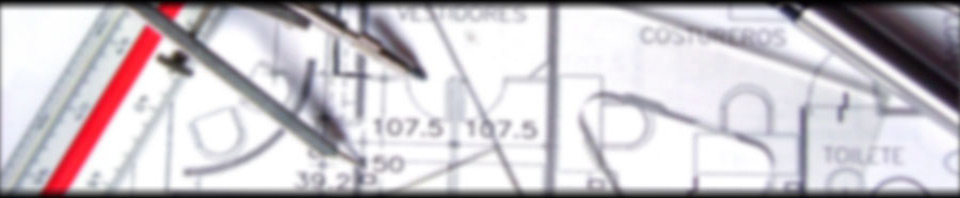
8 Kommentare
Zum Kommentar-Formular springen
Hat bei mir funktioniert …nur das mit dem Neustart nach der Formatierung … das habe ich nicht gemacht da ich es für zwecklos gehalten habe … hat aber funktioniert …
Hat bei mir funktioniert …nur das mit dem Neustart nach der Formatierung … das habe ich nicht gemacht da ich es für zwecklos gehalten habe … hat aber funktioniert …
Ich denke das der größte Fehler darin liegt das die meisten unter uns die Partition komplett gelöscht haben und eine neue erstellt haben … was aber nicht funktioniert… man muss eben die Partition die von Bootcamp erstellt wird wählen und dann ins NTFS Format installieren …dann geht es wunderbar … UND was denke ich auch wichtig ist wie bei dir beschrieben das man die ALT taste drückt wenn die Windowsinstallation neu bootet und man dann eben die Windows Partition wählt …
Wie ist das mit dem Neustart nach der Formatierung gemeint? Soll hier bevor die Installation mit dem Kopieren der Dateien beginnt der Rechner einfach ausgeschaltet werden?
Autor
Hi Gerold,
also ich hab den Mac direkt nach der Formatierung ausgeschaltet und nochmal in OSX gebootet. Mir kams so vor alsob Bootcamp im Grunde ein mal die fertige Partition (also mit NTFS) „gesehn“ haben muss bevor Windows ohne Fehler starten kann. Werde es heute Abend nochmal gegenchecken weil es auch schon ohne geklappt haben soll. Ich mein mich erinnern zu können dass ich Fehler bekommen hab wenn ich es nicht so gemacht hab.
hat einwandfrei mit deiner Anleitung funktioniert.
Bei mir musste ich auch nochmal nach dem formatieren in Mac OSX rein und habe da die installation mit bootcamp weitergeführt.
Danke
Guter Artikel, jetzt muss ich nur noch einen suchen der viel Ahnung von der Materie hat und mir das ganze nochmal im Detail erklären kann.
Hallo
Ich frage mich wie ich die von Bootcamp erstellte Partition in NTFS formatieren soll ohne sie zu löschen. Wahrscheinlich steh icheinfach auf dem Schlauch aber wenn mir jmd helfen könnte wäre das super.
Autor
Hi Alex,
wenn die Windows Installation läuft kannst du die vorgegebene Partition entweder mit L löschen und dann eine neue erstellen (was man allerdings nicht machen soll) Oder diese auswählen und mit dem NTFS Dateisystem formatieren (das wäre das richtige 🙂 )
Falls du noch Fragen hast… stell Sie einfach hier.
Gruß
Patrick
Hallo,
die Windows-Installation hat bei mir erst geklappt, nachdem ich die mit BootCamp erstellte Partition mit gParted in NTFS formatiert habe.
Im Windows Setup hatte ich keine Option eine Umformatierung durchzuführen (nur Partition löschen, unpartitionierten Bereich formatieren, auf ausgewählter Partition installieren und Installation abbrechen).
danach musste ich in OS X booten BootCamp öffnen, Installation starten und es hat funktioniert
Viele Grüße
Laurens